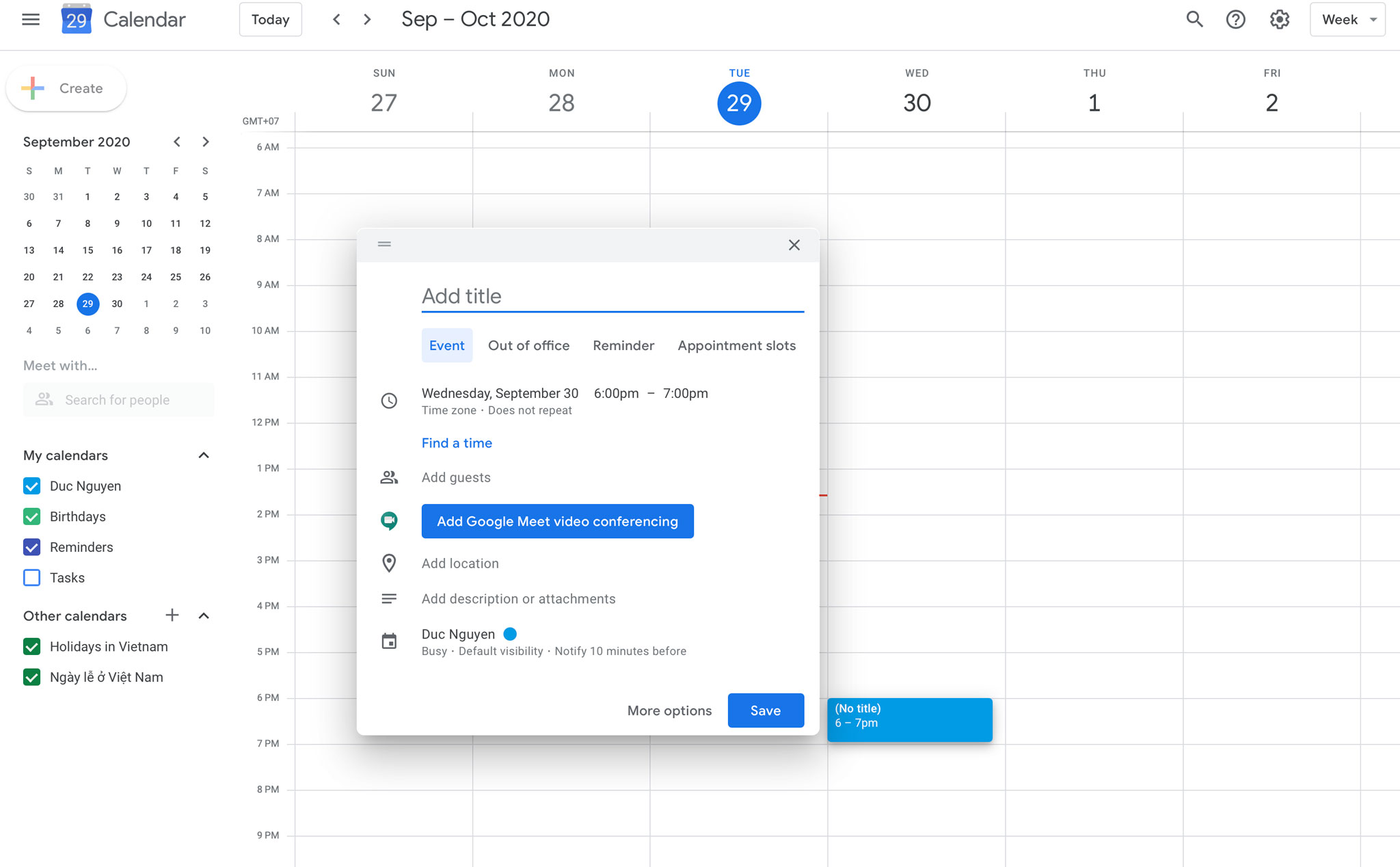Khi anh em tạo một sự kiện và muốn chia sẻ nó với những người có liên quan, có rất nhiều thông tin anh em cần phải thông báo để những người có liên quan đến sự kiện biết được, ví dụ như là thời điểm, địa điểm, ghi chú hay những file cần thiết. Và có một cách để anh em có thể gộp tất cả những thứ đó, là tạo sự kiện trên Google Calendar và chia sẻ nó, còn lại Google sẽ làm cho anh em hết 😁. Bài này mình sẽ chia sẻ với anh em cách để tạo sự kiện và chia sẻ nó với người khác.
Để tạo sự kiện, anh em vào trang Google Calendar:
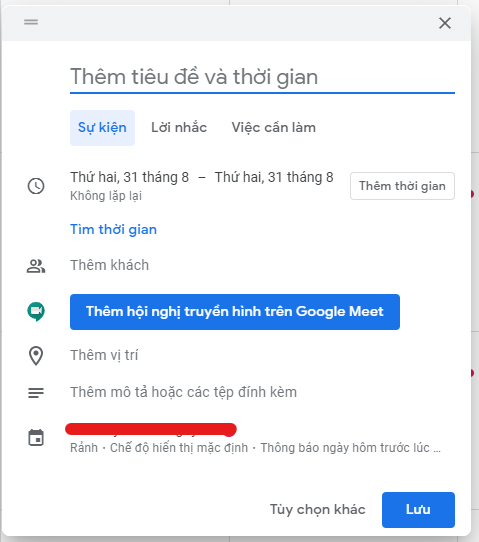
Cách tạo sự kiện từ Google Calendar
Để tạo sự kiện, anh em vào trang Google Calendar:
- Chọn ngày mà anh em muốn.
- Tại cửa sổ mới đặt tên sự kiện, ngày giờ bắt đầu
- Chọn ''Tùy chọn khác" hoặc tiếng Anh là "More Options" để bung cửa sổ lớn hơn, thêm nhiều tính năng.
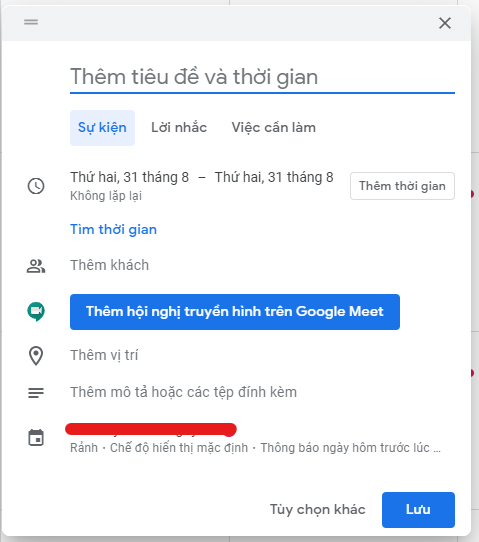
Cách thêm vị trí vào sự kiện
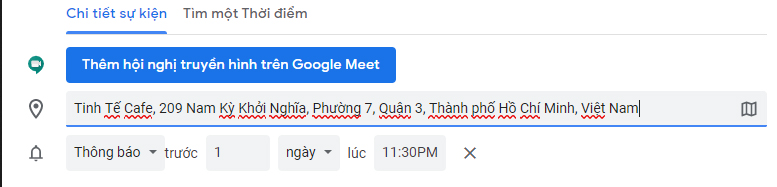
Tại đây anh em có thể thêm rất nhiều từ location, mô tả hoặc file đính kèm. Anh em lưu ý là những thông tin trên này là rất cần thiết và phải có sự chính xác gần như tuyệt đối, tránh để sai sót không đáng có. Nếu địa chỉ có một đặc điểm cụ thể, ví dụ tòa nhà ABC gì đó thì cũng nên note vào.
Ngoài ra, khi click vào nút bản đồ ở phía bên phải thì sẽ bung ra một pop-up của Google Maps nho nhỏ, hiển thị chính xác tọa độ vị trí của nơi chọn tổ chức sự kiện.
Cách thêm file đính kèm
Nếu sự kiện mà anh em tổ chức hoặc tham gia cần phải có tài liệu để xem trước hoặc demo trước những nội dung trong sự kiện, thì nên sử dụng tính năng đính kèm để thêm các file Word, PDF hoặc các hình ảnh có liên quan để mọi người có cái nhìn cụ thể hơn về những gì sắp diễn ra.
Sau khi upload file, anh em nên ghi chú mô tả một chút về file đó, ví dụ: "bản thảo hội nghị xzy về vấn đề bảo vệ môi trường" chẳng hạn, để những người nhận được họ biết trong đó có gì. Nhớ kiểm tra kĩ file trước khi gửi nhé anh em.
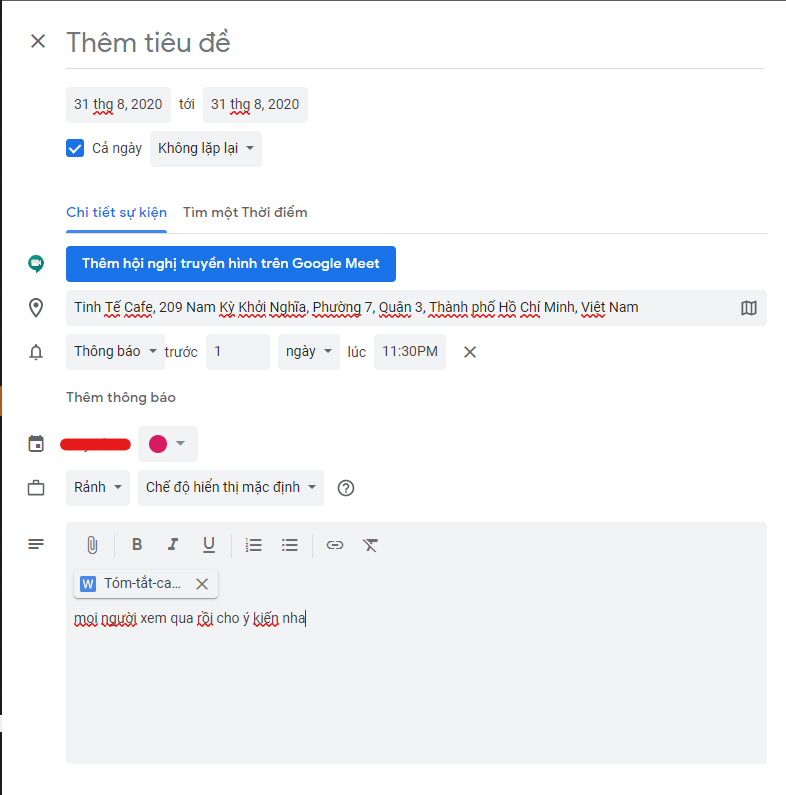
Cuối cùng là cách mời người tham dự
Sau khi xong xuôi hết mọi thứ, bước cuối cùng là anh em mời người những người sẽ tham dự sự kiện này. Ở ô khách, anh em có thể add email. Đừng lo là nó sẽ gửi email ngay, chỉ khi nào anh em xong hết cho phép tạo sự kiện, lúc đó email mới được gửi đi.
Quảng cáo
Ở phía dưới là những quyền mà người được mời có thể làm, trong đó mặc định Google sẽ cho phép người được mời có thể mời những người khác nữa, hoặc là xem danh sách khách mời. Nếu anh em muốn họ được quyền sửa đổi sự kiện (thường là những người trong ban tổ chức) thì check vào ô "Sửa đổi sự kiện", còn không thì không cần.
Sau khi gửi, những người được mời sẽ có cái nhìn tổng thể nhất về những gì sắp diễn ra: từ tên sự kiện, địa điểm cụ thể trong Google Maps, xem được trước nội dung qua tệp đính kèm...Tất cả trong một. Anh em sẽ không cần phải gửi từng cái hay nhắn tin dài dòng nữa. Đặc biệt các bạn sinh viên học sinh mới vào đại học, đây là cách đơn giản mà hiệu quả nhất khi muốn họp nhóm hoặc tổ chức một sự kiện gì đó ở trường các bạn. Tận dụng các công cụ công nghệ phục vụ mục đích học tập là một kĩ năng cần thiết cho sau này. Cám ơn anh em :D.